苹果手机和安卓手机是两种不同的操作系统,因此在将iPhone手机通讯录导入安卓手机时可能会遇到一些困难,随着技术的不断发展,现在已经有了一些简单的方法可以帮助我们实现这个目标。通过一些专门的软件或者在线服务,我们可以轻松地将iPhone手机的通讯录导入到安卓手机中,省去了繁琐的手动操作过程。在这个过程中,我们只需要按照指导进行操作,就能够快速地完成数据迁移,让我们在新手机上也能够方便地联系到我们的朋友和家人。
iPhone手机通讯录如何导入安卓手机
步骤如下:
1.解锁iPhone进入系统后,点击手机的设置图标进入。
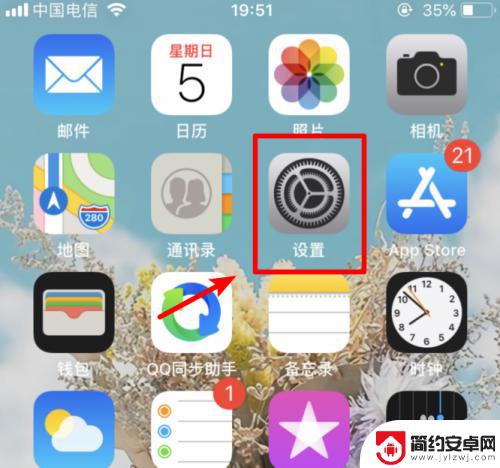
2.在设置列表中,选择上方的apple ID的选项进入到账户界面。
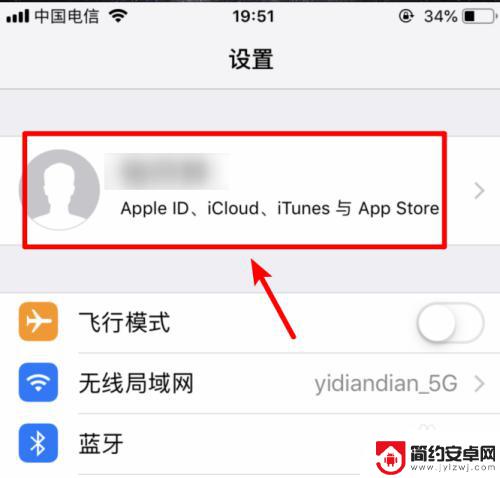
3.进入到apple ID界面,我们选择icloud选项进入。
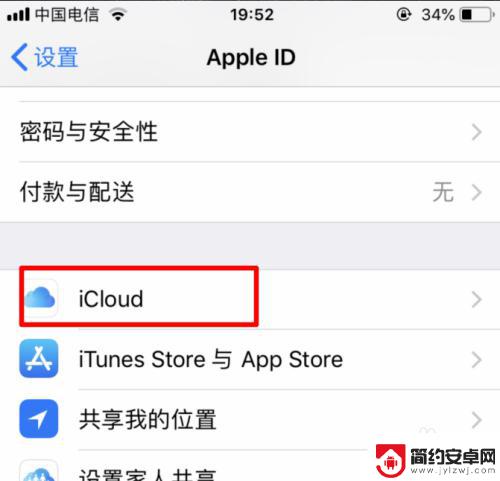
4.点击进入icloud界面后,将通讯录的开关打开。
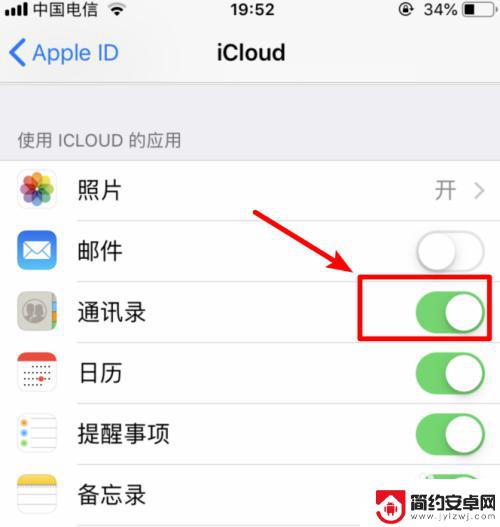
5.打开后,电脑打开icould首页。输入苹果手机绑定的apple ID进行登录。
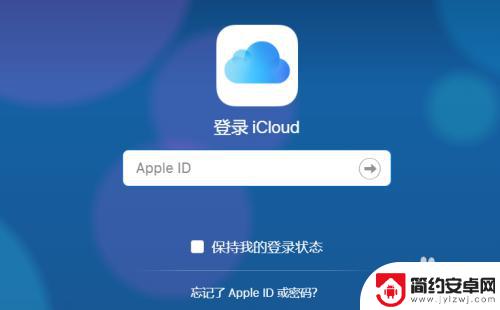
6.登录后在icloud界面中,选择通讯录的选项。
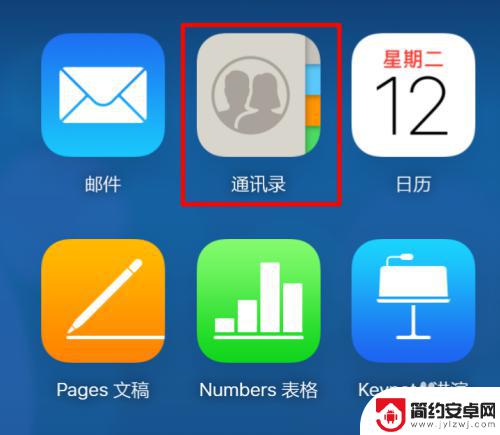
7.在通讯录列表点击右下方的设置,点击全选,然后选择导出vcard。
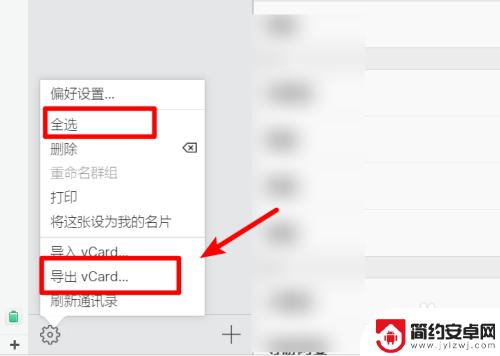
8.点击后页面会弹出下载的窗口,点击下载,将通讯录文件下载到电脑中。
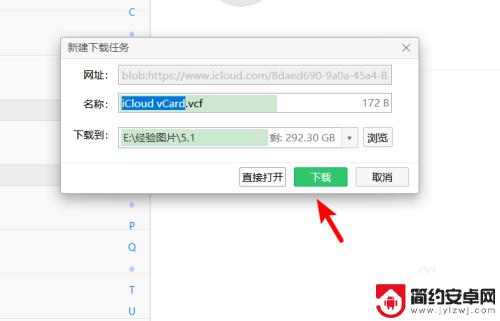
9.下载完毕后,通过QQ将该文件发送到安卓手机内。并在安卓手机中点击该文件。
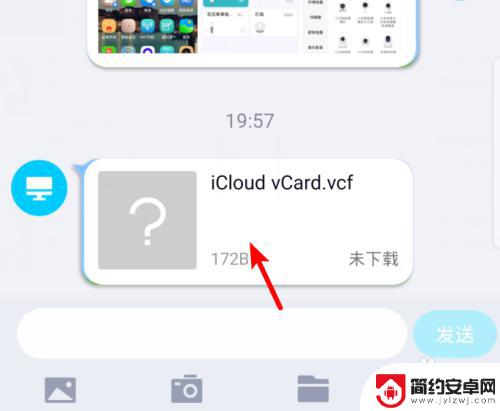
10.点击后再打开页面,选择用其他应用打开。
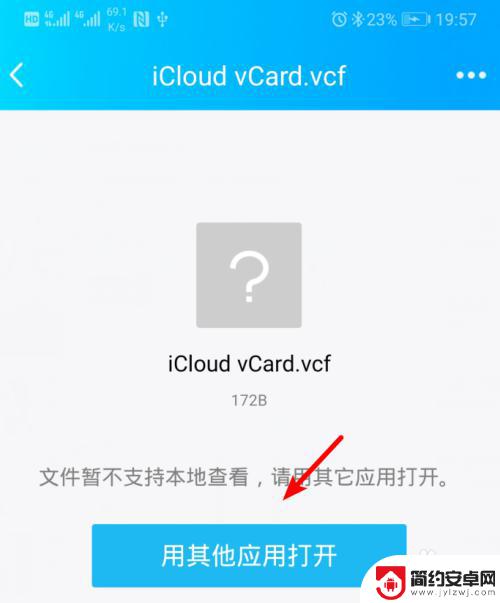
11.再选择其它应用打开页面,选择联系人的选项,点击确定。
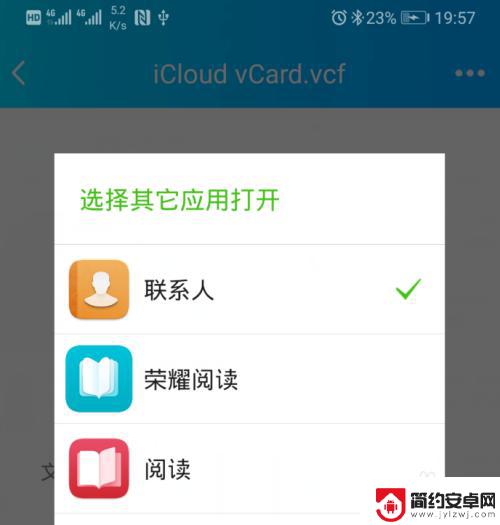
12.确定后下方会弹出是否导入联系人,点击确定的选项。即可将苹果手机中的联系人导入到安卓手机内。
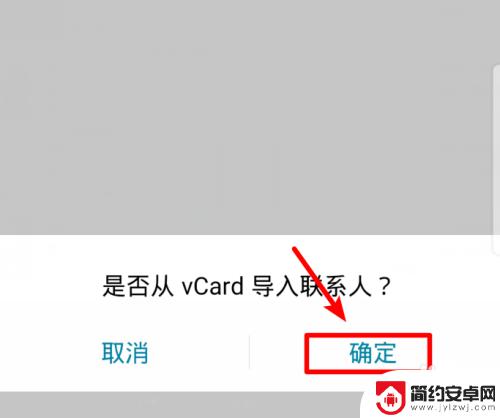
以上是苹果手机导入安卓手机的全部内容,如果您遇到类似的问题,可以参考本文中介绍的步骤进行修复,希望对大家有所帮助。










